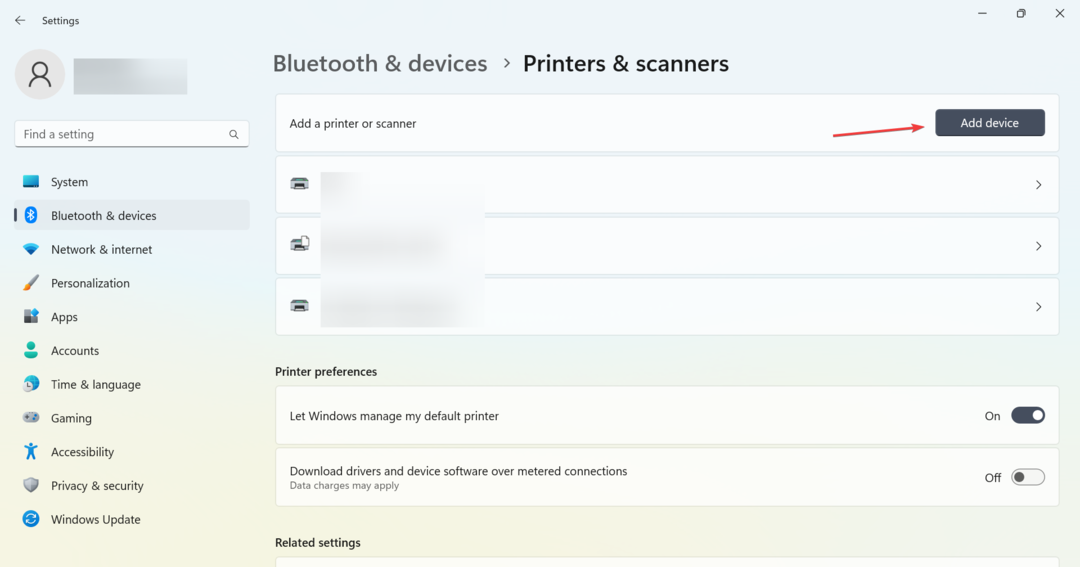- A Microsoft está falando sobre a capacidade do navegador Edge de oferecer suporte a vários perfis de usuário.
- A empresa emitiu guias para navegar entre os perfis de usuário pessoal e profissional.
- Um tour Windows 10 seção, trazemos a você o que há de mais recente no sistema operacional e seus aplicativos.
- Certifique-se de verificar o navegadores página para insights e guias de solução de problemas para diferentes navegadores.

- Fácil migração: Use o assistente do Opera One para transferir dados existentes, como favoritos, senhas e muito mais;
- Otimize o uso de recursos: O Opera One usa seu Ram com mais eficiência do que o Edge;
- Privacidade aprimorada: VPN gratuita e ilimitada integrada;
- Sem anúncios: Bloqueador de anúncios integrado acelera o carregamento de páginas e protege contra mineração de dados
- ⇒ Baixe o Opera One
A Microsoft criou o novo à base de cromo Borda para se destacar em diferentes áreas, incluindo segurança e privacidade. Hoje, a empresa está falando sobre a capacidade do navegador de suportar vários perfis de usuário.
Na verdade, foi em frente e publicou uma espécie de guia de instruções sobre esse recurso. Se você baixou o Edge para uso pessoal e comercial ou oficial, continue lendo.
Vários perfis de borda ajudam a separar os dados de navegação
Microsoft disse que o objetivo de criar vários perfis no Edge é separar os dados de navegação.
O recurso é útil quando você precisa trabalhar em casa usando seu dispositivo pessoal de tempos em tempos. Ele garante que seus dados de navegação privada não se misturem com os dados oficiais quando você acessa arquivos de negócios ou empresas.
O recurso “Perfis” do Microsoft Edge é uma ótima maneira de fazer isso, esteja você alternando entre o trabalho e o pessoal navegando, fazendo malabarismos com seu trabalho e negócios freelancers ou gerenciando suas tarefas como administrador ao lado de outros responsabilidades.
Como configurar mais de um perfil de usuário
Para criar vários perfis no Edge:
- Localize o ícone do perfil à direita da barra de endereço do navegador e clique nele
- Clique em adicionar perfil
- Clique em adicionar na janela de confirmação que aparece
Cada perfil que você criar receberá um ícone na área de trabalho. Clicar no ícone abre uma janela separada de outros perfis de usuário.
Além disso, cada ícone de perfil funciona como qualquer outro atalho de aplicativo do Windows 10. Assim, você pode fixá-lo na barra de tarefas para um acesso mais rápido.
Como fazer a transição entre perfis
Existem três maneiras de fazer isso manualmente:
- Você pode abrir qualquer perfil de usuário clicando em seu atalho na área de trabalho ou na barra de tarefas, ou
- Vá para o submenu do perfil e clique no ícone de perfil apropriado ou
- Copie e cole o endereço edge://settings/profiles na barra de URL e acesse a página de perfis
Acessando sites através do perfil de usuário correto
A Microsoft já atualizou o Edge com uma maneira automática de alternar entre perfis privados e comerciais. O recurso avisa quando você está prestes a abrir um link de site ou acessar um portal da Web no perfil errado.
A outra opção é definir um perfil padrão. Esse recurso está disponível para usuários do Edge 81 e superior.
Edge está tentando alcançar os mais estabelecidos navegadores como Chrome e Firefox. No entanto, está ganhando popularidade por causa de seus recursos exclusivos. Além disso, as extensões do Chrome podem funcionar no novo Edge baseado no Chromium. Portanto, já é popular entre alguns usuários do Chrome.
Ainda está com problemas?
PATROCINADAS
Se as sugestões acima não resolverem seu problema, seu computador pode ter problemas mais graves no Windows. Sugerimos escolher uma solução completa como proteger resolver problemas com eficiência. Após a instalação, basta clicar no botão Ver&Corrigir botão e, em seguida, pressione Iniciar reparo.